これらのショートコードを使用して現在の Amazon オファーを表示する方法
公開: 2019-04-22目次
プラグインを使用していて、Amazon ショップの特定の製品グループまたは製品プールの現在のオファーのみを表示したいですか?
もしそうなら、今日はベストセラーリスト、製品ボックス、リストテンプレートを使ってこれを行う方法を紹介します.
オファー: 何がそんなにいいの?
将来のある時点で購入したい新製品のウィッシュ リストはありますか?
この場合、私たちのほとんどはインターネットで製品を検索し、価格比較を使用して最安値を探します。
私たちは皆、最近できるだけ多くのお金を節約したいと考えています! インターネットには、私たちのようなエンド カスタマーが使用できる多数のプラットフォームがあります。
ただし、プラグインを使用すると、特定の製品グループのオファーのみを表示できることをご存知ですか? これにより、訪問者は、ページ上で提供されている特定の製品を見つける絶好の機会を得ることができます。
すでにプラグインを使用している場合は、現在値下げされている製品には「オファー」ラベルが付けられていることがわかります。
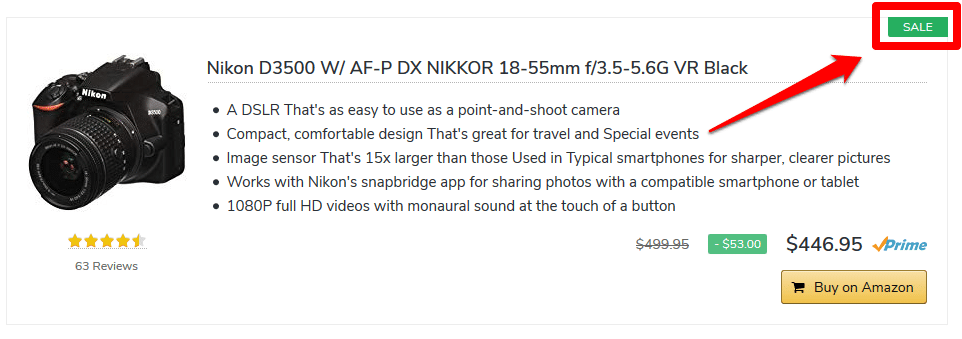 ショートコードを使用してオファーを公開する
ショートコードを使用してオファーを公開する
前述のとおり、本日は、ベストセラー リスト、製品ボックス、およびリスト テンプレートを使用して、Amazon ストアで現在割引されている製品のみを宣伝する方法を紹介したいと思います。
ショートコードの使用に関して、これらの重要な機能と属性について簡単に説明したいと思います。
属性:
- amazon ベストセラー: 商品グループで最もよく売れている商品を表示する
- amazon new : 特定の商品群の最新商品を表示する
- filterby : 特定の機能 (価格またはタイトル) に基づくフィルタリング
- filter : フィルターに適用する関連基準を指定します
- filter_items : 最大フィルター/検索範囲の定義
- items : 表示する商品の最大数の選択
特徴:
- 製品グループ: 選択した製品グループ
- price : 価格でフィルタリング
- offer : オファーに従ってフィルタリングされます
- 50 : 最大 50 個の製品がフィルター処理され、検索に含まれます
- 3 : 最大 3 つの製品がリストに表示されます。
ベストセラーリスト
価格とオファーに基づいてベストセラー リストをフィルタリングするには、次のショートコードを使用する必要があります。
これは、ショートコードがページ上でどのように見えるかです:
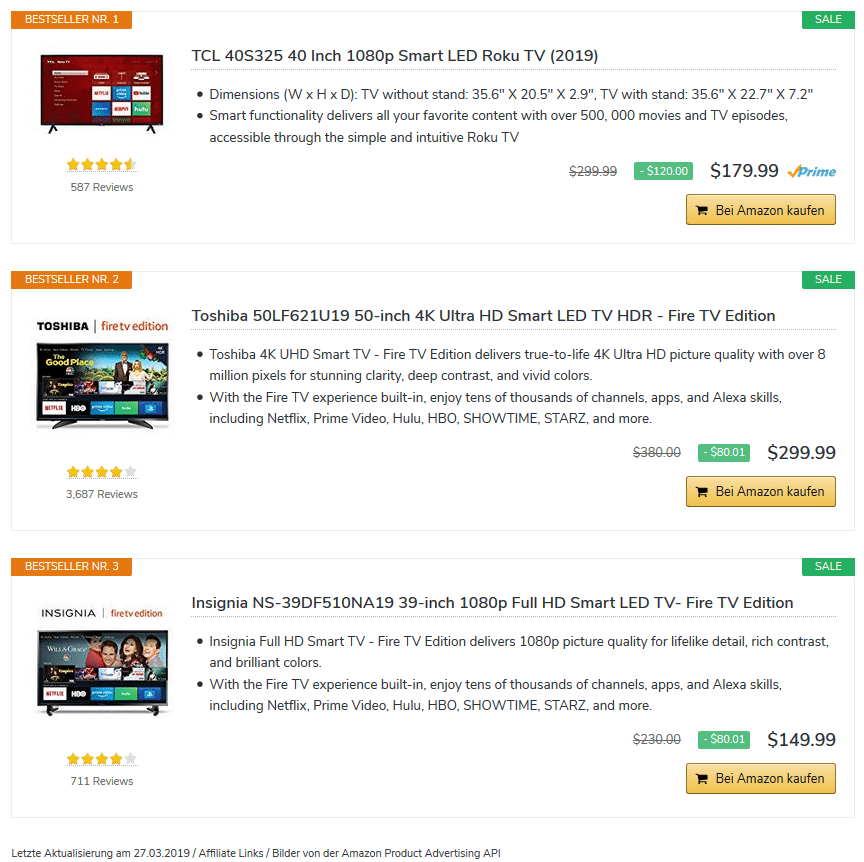
もちろん、ニーズに合わせてベストセラー リストのショートコードをカスタマイズすることもできます。 上記のショートコードはほんの一例です。
「YOUR PRODUCT GROUP」という言葉の代わりに、希望する製品の詳細を入力するだけです。 たとえば、コードレス ドライバー、掃除機ロボット、テニス ラケットなどです。
ヒント: 「filter_items」属性の値として 50 を使用することをお勧めします。 関連するオファーを表示するために、プラグインには、フィルタリング/検索できる特定の数の製品が必要です。
オファーが見つからない場合は、半径を 100 などに増やす必要があります。
「BEST SELLER」ラベルを削除しますか?
「BEST SELLER」というラベルが付いたベストセラー リストを公開したくない場合は、CSS を使用していつでもこの文言を削除できます。

これを行うには、プラグイン設定に移動するだけです。 「出力」タブの下に、サブ項目「カスタム CSS スタイルの出力」があります。
次の CSS クラスをリスト (ベストセラー) に貼り付けるだけです。
1 | .aawp-product__ribbon --bestseller {表示:なし; } |
ベストセラーの代替品としての製品ボックス
上記のベストセラー リストの代わりに、製品ボックスのショートコードを使用してオファーのみを表示することも非常に簡単です。 ここでの要件は、ショートコードを介して複数の製品を表示する必要があるということです.
これはどのように作動しますか?
私たちが意味することと、ショートコードを自分で使用する方法を理解するために、以下に例を示します。
ここで 3 つのアイテムを選択しましたが、そのうちの 2 つが現在値下げされているため、オファーの対象となります。 3 番目で最後の項目は削減されません。
したがって、現在削減されている 2 つのアイテムのみが、このショートコードによって表示されます。 外観は次のとおりです。
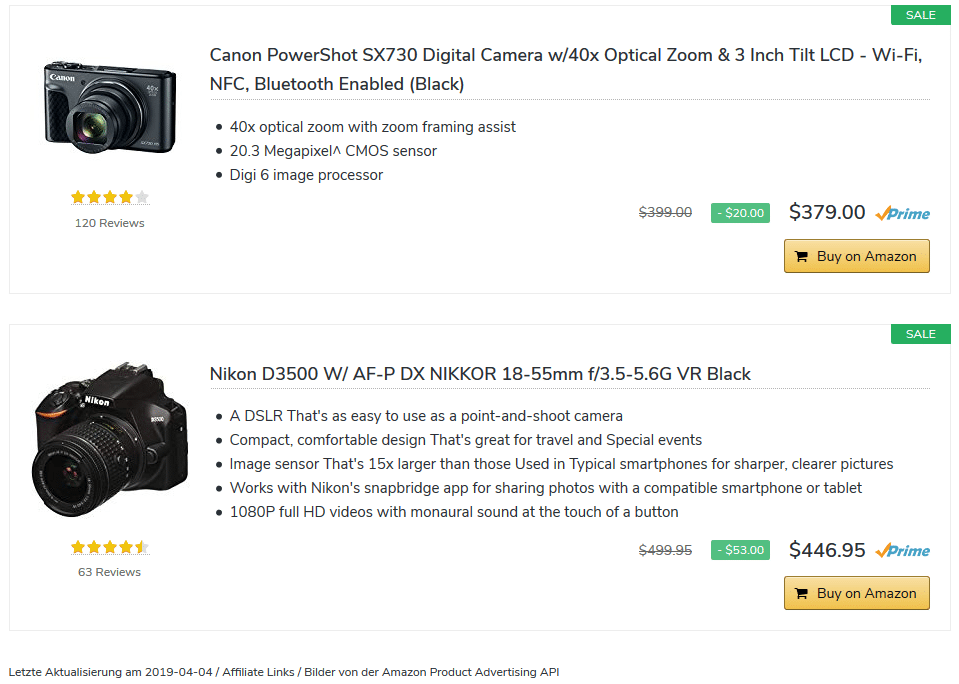
もちろん、ショートコードで 3 つ以上の製品を指定することもできます。 この方法を使用して割引商品を表示する利点は、表示する商品を選択できることです。 ベストセラー リストでは、Amazon に含まれる商品を管理することはできません。
リスト テンプレート: オファーを表示するために非常に人気があります
Amazon ストアからの商品オファーを表示する 3 つ目の非常に優れた方法は、リスト テンプレートを使用することです。 ちなみに、リスト テンプレートは、オファーを表示するために最も頻繁に使用されるテンプレートの 1 つです。
リスト テンプレートを自分で使用する場合は、次のショートコードを挿入します。
このショートコードは次のようになります。
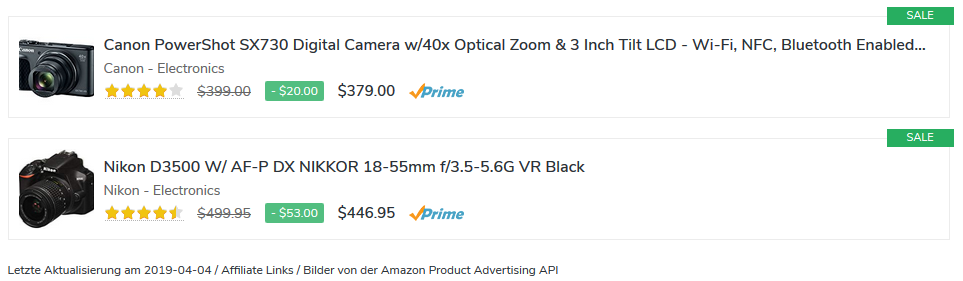
繰り返しますが、このショートコードは、現在削減されている製品のみを表示するように特別に調整されています。
独自のオファー テンプレートを作成する
上記のすべてのオプションが十分でない場合、またはそれらに興味がない場合は、テンプレート機能を使用して独自のテンプレートを作成できます。
この「オファー テンプレート」がどのようなものかをお見せしたいと思います。
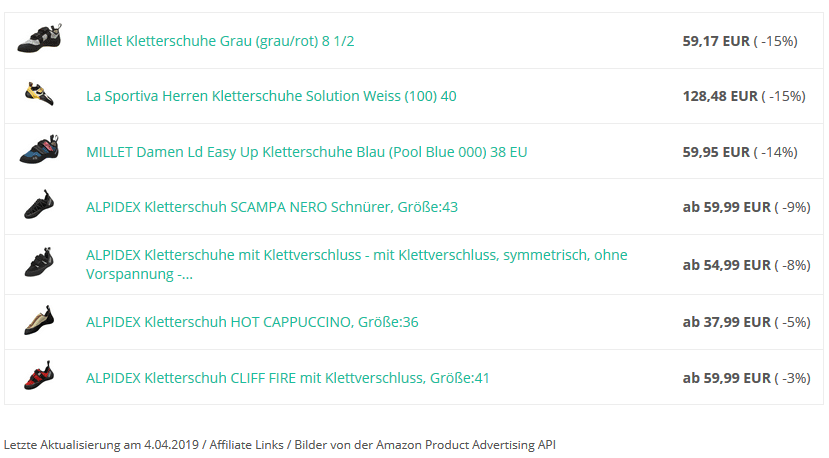
このテンプレートは、Amazon の商品を縮小して表示するために特別に設計されました。
テンプレートの動作を確認するには、次のページをご覧ください: boulderschuhe-profi.de.
このようなテンプレートを作成する方法と、今後のチュートリアルで注意すべき点をお見せできれば幸いです.
これに興味がある場合は、コメントでお知らせください。
オファーのメリットとデメリット
| 利点: | 短所: |
|
|
結論
訪問者に現在割引されている商品を見つける興味深い機会を与えるには、上記のショートコードを試して割引商品を表示してください。
一般的に、このような「オファー」はお客様から非常に好評です。 売り上げが増えるだけでなく、コンバージョン率が高くなるというメリットがあります。
